相信很多用户都知道,重装系统的方式有很多种,比如常用的U盘重装、以前常见的光盘重装、以及现在流行的一键重装等。这么多方法中,一键重装是比较简单的。您可以使用熊掌记一键重装系统,也可以使用Geekdog安装大师。接下来使用极客狗安装大师教你快速给电脑安装win7系统。
操作步骤如下:1、下载并安装“GeekDog安装大师”软件,然后打开软件并运行。
PS:该软件涉及对可移动磁盘的读写操作。某些杀毒软件和安全软件会导致重新安装失败。运行程序前请关闭相关软件!
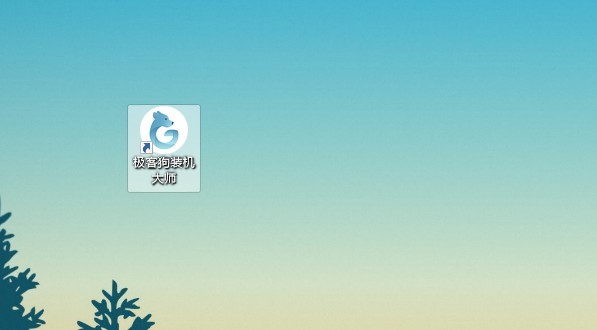
2、选择“重新安装系统”,等待检测环境完成,点击“下一步”。
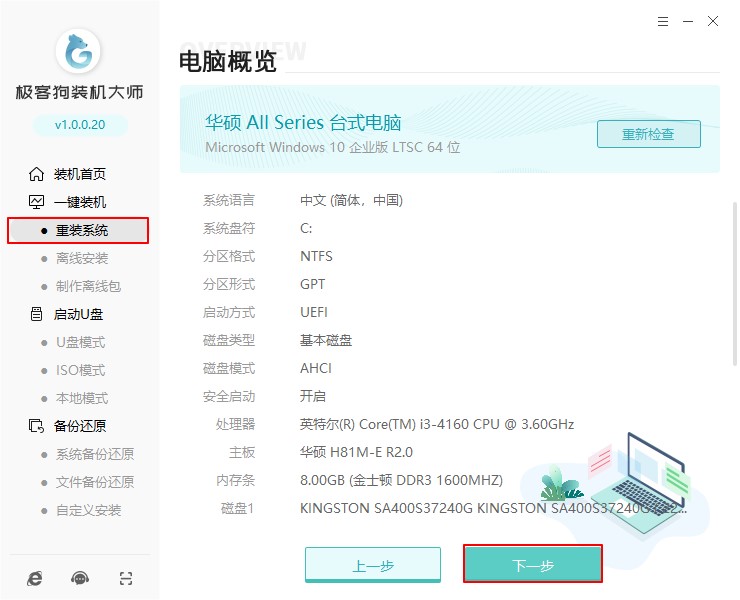
3、然后进入系统选择界面,在这里选择合适的win7系统版本,然后点击“下一步”。
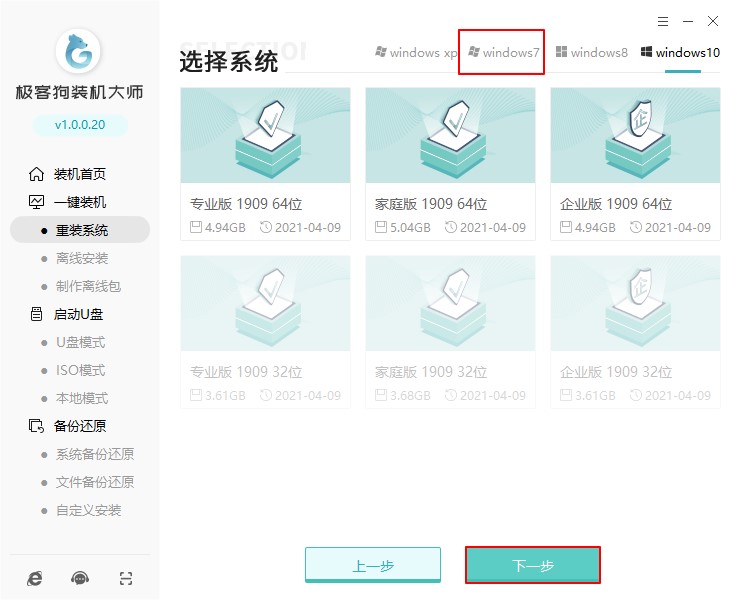
4、然后进入常用软件选择界面,选择要安装的软件(或不选择),选择完成后点击“下一步”。
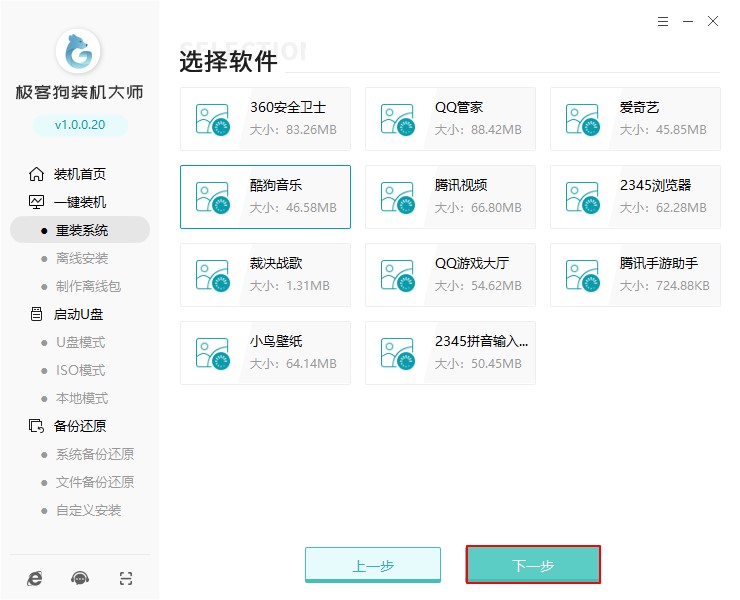
5. GeekDog以用户友好的方式提供备份选项。选择需要备份的文件进行备份。
PS:重装系统时,C盘默认会被格式化。请务必备份需要保留的文件。
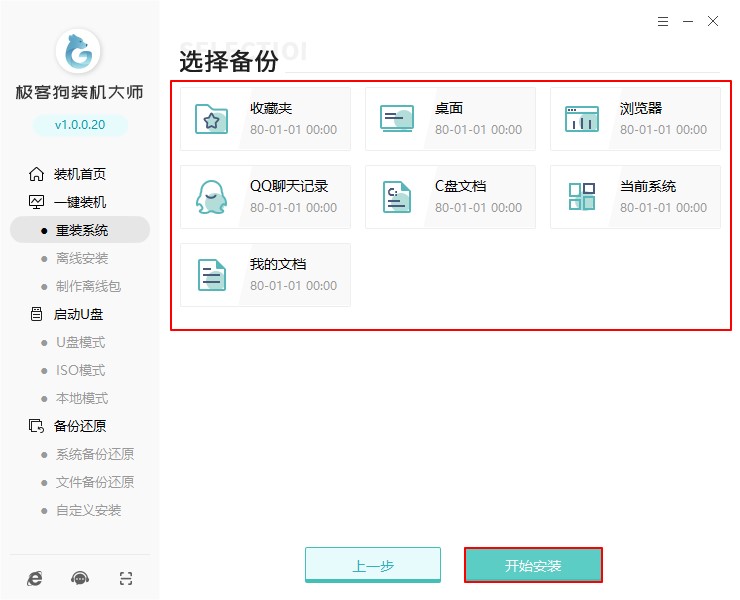
6.接下来,GeekDog自动下载系统文件。
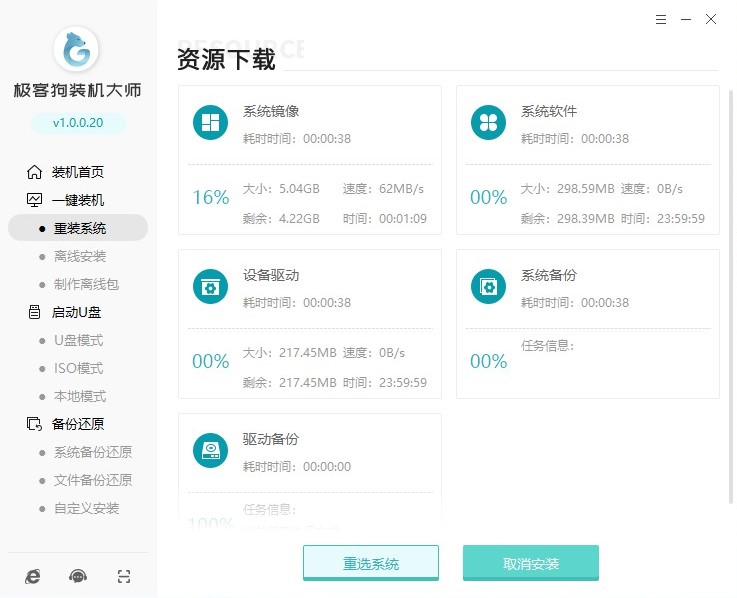
7. 文件下载完成后,单击“立即重新启动”。
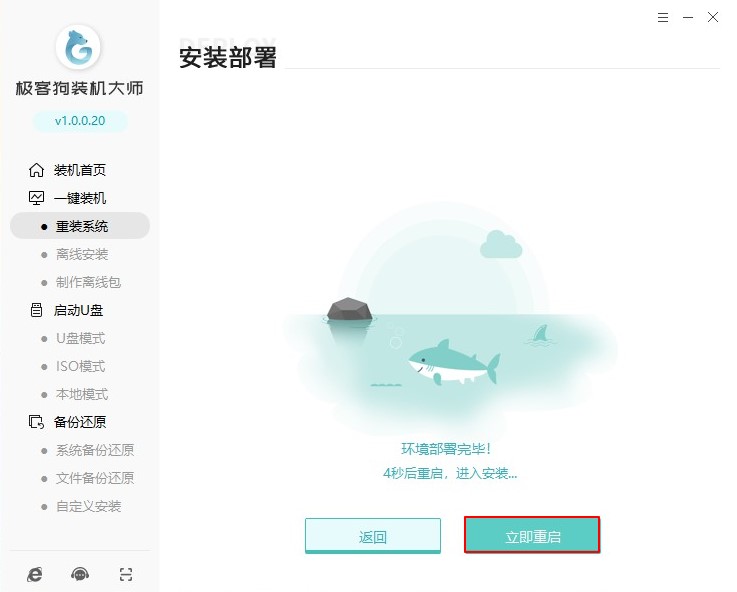
8、在windows启动管理器界面,使用上下方向键选择PE项,按Enter键进入winPE。
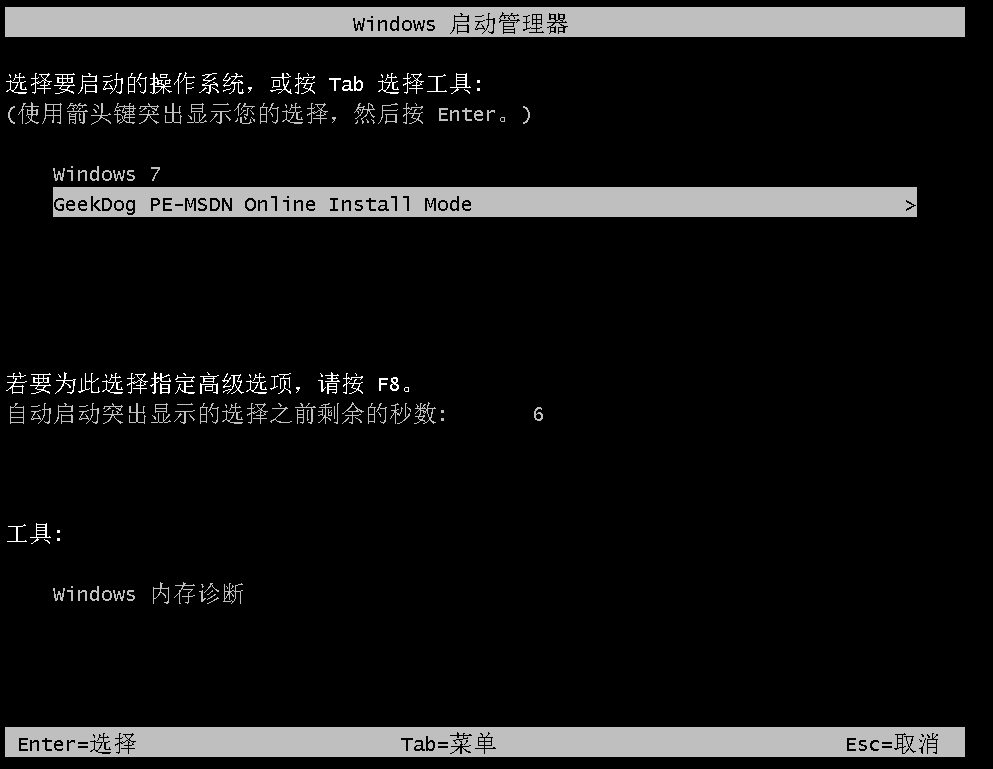
9、然后Geekdog会自动安装系统,整个过程无需手动操作。

10.安装完成后,根据提示点击“立即重新启动”。
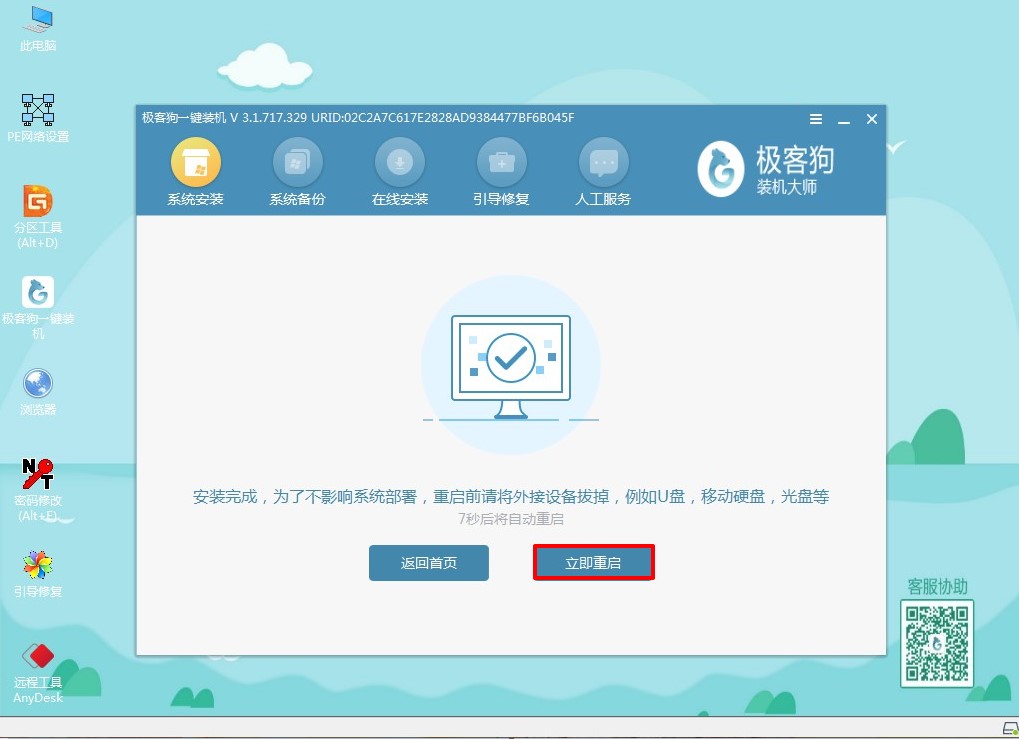
11、重启、部署、安装、适配驱动后,即可使用win7系统。

所以上面就是教你快速给电脑安装win7系统的方法。操作是不是很简单呢?我们只需在GeekDog软件中选择Windows 7操作系统即可。软件会自动帮我们下载系统并安装,基本不需要我们手动操作。